网络拓扑图怎么画,如何使用visio绘制网络拓扑图 网络拓扑图制作软件
1、首先打开visio软件,然后在visio菜单中点击选择【文件】选项,然后在下拉菜单中选择【新建】,如图所示。
2、点击新建后,在新建选项右侧会出现一个菜单,在菜单中选择【网络】,然后在网络菜单中选择【基本网络图】,如图所示。
3、选择基本网络图以后,画布就新建好了,建好以后在页面左侧中会出现一个形状区域,该区域中列出了绘制网络拓扑图时常用的一些图形符号,如图所示。
4、绘制网络拓扑图时,采用由上至下的方法进行绘制,即从服务器开始绘制,然后在绘制第二级交换机、三级交换机等,依次类推。
5、掌握了绘制顺序后,直接在左侧形状区找到服务器图形,然后拖动到绘图区,双击服务器图形就会出现一个文字输入框,在其中输入相应的名称即可,其他图形命名的方法也是一样的。
6、按照同样的方法在服务器下方绘制路由器,路由器的数量和层级与企业实际数量一致,如图所示。
7、按实际情况将各级路由器和交换机绘制好以后,用线条将图形连接起来,完善各种图形信息即可完整网络拓扑图的绘制。
1、首先打开visio软件,然后在visio菜单中点击选择【文件】选项,然后在下拉菜单中选择【新建】,如图所示。
2、点击新建后,在新建选项右侧会出现一个菜单,在菜单中选择【网络】,然后在网络菜单中选择【基本网络图】,如图所示。
3、选择基本网络图以后,画布就新建好了,建好以后在页面左侧中会出现一个形状区域,该区域中列出了绘制网络拓扑图时常用的一些图形符号,如图所示。
4、绘制网络拓扑图时,采用由上至下的方法进行绘制,即从服务器开始绘制,然后在绘制第二级交换机、三级交换机等,依次类推。
5、掌握了绘制顺序后,直接在左侧形状区找到服务器图形,然后拖动到绘图区,双击服务器图形就会出现一个文字输入框,在其中输入相应的名称即可,其他图形命名的方法也是一样的。
6、按照同样的方法在服务器下方绘制路由器,路由器的数量和层级与企业实际数量一致,如图所示。
7、按实际情况将各级路由器和交换机绘制好以后,用线条将图形连接起来,完善各种图形信息即可完整网络拓扑图的绘制。



